אם אתה אוהב לשוחח ולשחק משחקים ב-Discord, אתה עלול להיתקל בירידה חמורה ב-FPS בזמן שאתה משחק במשחקים במחשב Windows 10 או Windows 11 שלך. זוהי בעיה נפוצה שדווחה על ידי משתמשי Discord רבים. ככל הנראה, אפליקציית Discord עשויה גם לגרום לעיכובים של FPS במשחקים האחרים שאתה משחק במחשב הנייד שלך, ולעתים קרובות זה קורה תוקן פשוט על ידי שיתוף מסך בדיסקורד או על ידי לחיצה על Alt + Tab, ואז צא מדיסקורד וחזור למשחק שלך מחשב נייד.
למרות שזה די מוזר ומבלבל, זה יכול להיות מעצבן במיוחד אם אתה רוצה לשחק משחקים עם חברים בדיסקורד בלבד. עם זאת, למרבה המזל, ישנן כמה שיטות שעשויות לעזור לך לתקן את בעיית הירידה של Discord FPS במחשב Windows 10 או Windows 11 שלך. בוא נראה איך.
תוכן עניינים
שיטה 1: כבה את האצת החומרה בדיסקורד
לפעמים, בעיית השהיה של FPS באפליקציית Discord יכולה להיות פשוט בגלל העובדה שהאצת החומרה של האפליקציה מופעלת. אם למערכת שלך אין חומרה חזקה, זה יכול לגרום לאפליקציה להאט. לכן, השבתת האצת החומרה באפליקציה יכולה לעזור לתקן את הבעיה. בוא נראה איך:
שלב 1: פתח את Discord ונווט לפינה השמאלית התחתונה של המסך.
הקלק על ה אפשרות הגדרות משתמש (סמל גלגל השיניים).
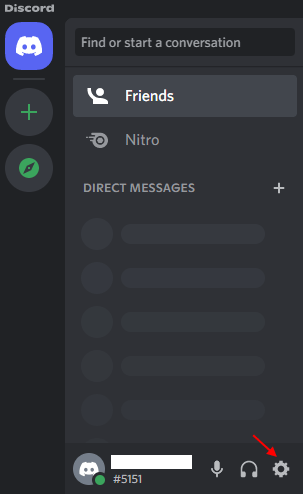
שלב 2: במסך הבא, בצד שמאל של החלונית, גלול למטה מתחת ל- הגדרות אפליקציה סעיף, לחץ על מִתקַדֵם.
פרסומת
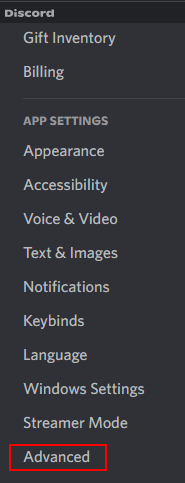
שלב 3: כעת, סע לצד ימין ו הפעלה של האצת החומרה אוֹפְּצִיָה.
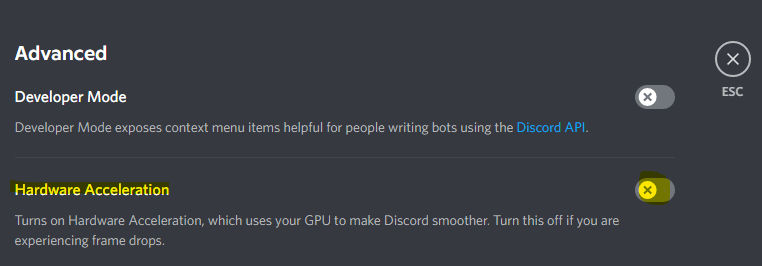
כעת, הפעל מחדש את אפליקציית Discord ובדוק אם בעיית הירידה של FOS עדיין נמשכת.
שיטה 2: הגדר זיקה למעבד במנהל המשימות עבור Discord
אם למחשב שלך אין מעבד חזק במיוחד והאפליקציה כבדה, אזי הגדרת הזיקה של המעבד דרך מנהל המשימות עשויה לעזור לפנות מקום ולהאיץ את האפליקציות שלך במידה רבה. שים לב שמספרי המעבד שאתה רואה בזיקה למעבד הם הליבה או הליבות הלוגיות, כלומר, ייתכן שתראה 6 מספרי מעבד במעבד 4 ליבות וכו'. לכן, עליכם לזכור שכאן החלק החשוב הוא היחס בין הליבות הזמינות ולא אילו הליבות. כעת, בואו נראה כיצד להגדיר את זיקת ה-CPU כדי אולי לתקן את בעיית הירידה של Discord FOS:
שלב 1: לחץ לחיצה ימנית על סמל Windows הממוקם במרכז שורת המשימות ובחר מנהל משימות.
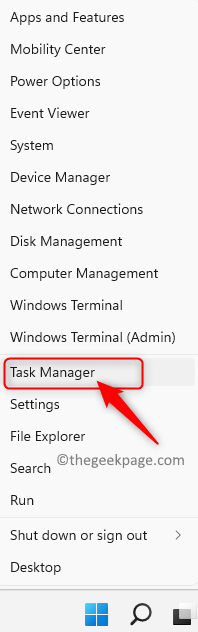
שלב 2: ב- מנהל משימות חלון, בחר את פרטים לשונית.
כאן, מקש ימני על מַחֲלוֹקֶת תהליך ובחר הגדר זיקה.
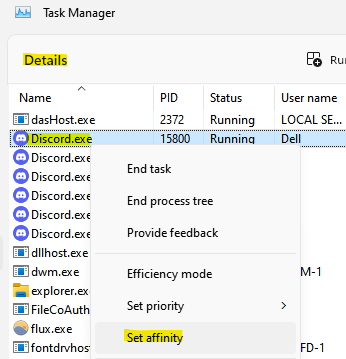
שלב 3: בתיבת הדו-שיח זיקה למעבד, בחר את כל המעבדים ברשימה.
כעת, צא ממנהל המשימות והפעל מחדש את Discord כדי לבדוק אם בעיית השהיה של FPS נפתרה.
שיטה 3: אפשר שכבת-על בתוך המשחק ב-Discord
לפעמים, אם השתמשת בשכבות-על של צד שלישי במשחק, זו יכולה להיות אחת הסיבות לכך שאתה לחוות את בעיית נפילת ה-FPS ב-Discord ובכך לגרום לפיגורים בזמן משחק במשחקים מסוימים כמו Steamlabs OBS. זה נכון במיוחד כאשר יש יותר ממופע אחד של שכבות העל פעילות. השבתת שכבת העל של האפליקציה במשחק עשויה לעזור לתקן את הבעיה. בצע את ההוראות הבאות:
שלב 1: הפעל את אפליקציית Discord ולחץ על סמל גלגל השיניים (הגדרות משתמש) ממוקם בצד שמאל למטה של החלון.
שלב 2: בחלון הבא, עבור אל הגדרות פעילות אפשרות בצד שמאל ובחר שכבת-על למשחק.
שלב 3: כעת, עבור לצד ימין של החלון וסובב כבויהפעל שכבת-על במשחק אוֹפְּצִיָה.
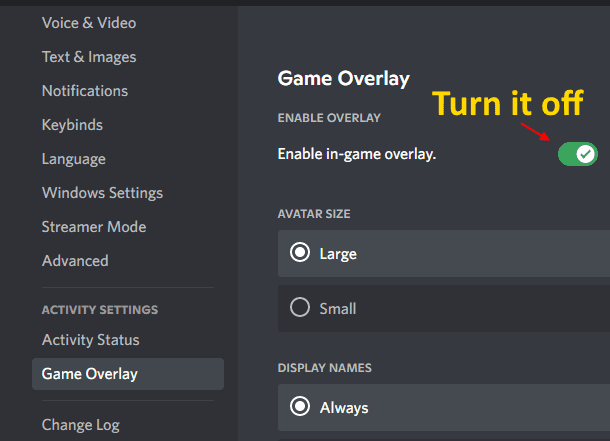
כעת, הפעל מחדש את אפליקציית Discord ובעיית הירידה ב-FPS אמורה להיעלם כעת.
שיטה 4: התקן מחדש את Discord
לדברי חלק מהמשתמשים, הם יכולים לפתור את בעיית השהיה של FPS ב-Discord במחשב Windows 10 שלהם על ידי התקנה מחדש של אפליקציית Discord. כך:
שלב 1: לחץ על Win + R מקשים יחד במקלדת כדי לפתוח את חלון פקודת ההפעלה.
שלב 2: בשדה חיפוש הפקודות הפעל, הקלד appwiz.cpl ולחץ על Enter כדי לפתוח את חלון התוכניות והתכונות בלוח הבקרה.
שלב 3: בחלון לוח הבקרה, נווט לצד ימין ותחת סעיף הסר התקנה או שינוי תוכנית, לחץ לחיצה ימנית על אפליקציית Discord ובחר הסר את ההתקנה.
לאחר סיום הסרת ההתקנה, עבור לדף ההורדה הרשמי של אפליקציית Discord והתקן את הגרסה העדכנית ביותר. כעת, בזמן שאתה מפעיל את האפליקציה, אתה לא אמור להיתקל יותר בבעיית הירידה של FPS.
אם אתה משתמש במערכת ההפעלה Windows 10, אתה יכול גם לנסות להשבית את תכונת Game DVR (אם נתמכת) באפליקציית ההגדרות של Windows. אתה יכול גם לכבות את תכונת סרגל המשחקים בחלון ההגדרות ולראות אם זה עוזר לתקן את הבעיה.
שלב 1 - הורד את כלי התיקון למחשב Restoro מכאן
שלב 2 - לחץ על התחל סריקה כדי למצוא ולתקן כל בעיה במחשב באופן אוטומטי.

![שגיאת הילוך 5 0x80073CF3 חוסם את הורדת המשחק [FIXED]](/f/cdee86bc321c3b5f42efc3f47a5df237.jpg?width=300&height=460)
